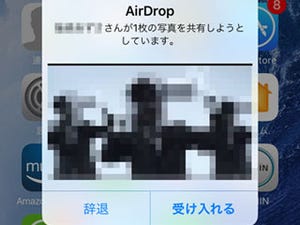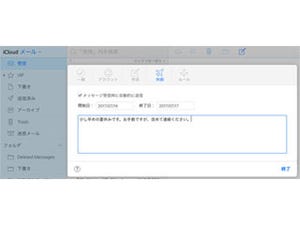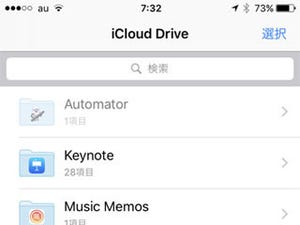iPhoneやiPad、MacといったiOS/macOS搭載デバイスを複数所有しているとしたら、iCloudにサインインした状態で使うことがいまどきのセオリーだ。iCloudに同じApple IDでサインインしているからこそ、カレンダーやメモといったアプリの情報を同期できるし、パスワードなど重要な情報も共有できる。ワイヤレスで完結することも、iCloudを介した連携プレーの利点だ。
しかし、大量の写真やビデオとなると話は変わってくる。ワイヤレスは通信状態次第では長い時間がかかるし、マイフォトストリームのようにWi-Fiでなければ利用できないサービスもある。それに、1カ月あたりのパケット量に制約があるモバイル回線の場合、追加の通信料を支払わなければならない可能性も。大量のデータを一度に安く送信する手段は、やはり有線をおいてほかにない。
では、保存用にSDカードなどの外部ストレージを利用できるかというと、それもかんたんな話ではない。iPadとは異なり、SDカードの利用は読み取りのみ、iPhoneから書き込むことはできない。写真/ビデオの保存に対応したLightning接続の外部ストレージは存在するが、専用アプリが必要になってしまう。パソコンへ転送するのがもっとも無難な方法だが、それもパソコン側にアプリの準備が必要だ。
そこで検討したいのがiPad。iPhoneと同じiOSで動くデバイスだが、iPhoneとは異なりSDカードに書き込める。SDカードどころか、変換アダプタを利用すれば直接iPhoneとつなぎ写真を取り込むこともできてしまう。
必要な小道具は、Lightningケーブルと「Lightning - USBカメラアダプタ」などのUSB Aポートを備えた変換アダプタ。これでiPadとiPhoneを接続すれば、iPad側で『写真』アプリが起動し、iPhone側の写真を次々読み取ってくれる。写真の細かい確認は、画面サイズの大きいiPadのほうがやりやすいので、iPadをフォトストレージ代わりに使う方法としてもお勧めだ。